विंडोज 8 में किसी उपयोगकर्ता के फ़ोल्डर का नाम बदलने के लिए कैसे जल्दी और सुरक्षित रूप से
कभी-कभी कंप्यूटर सिस्टम के उपयोगकर्ताओं के डेटा,प्रारंभिक पंजीकरण में निर्दिष्ट किया गया है, और प्रत्येक नाम के अनुरूप सूची को बदलना होगा। अगर ऑपरेशन ठीक से नहीं किया जाता है तो इससे कई समस्याएं और गलतफहमी उत्पन्न हो सकती हैं इसलिए, Windows 8 में किसी उपयोगकर्ता के फ़ोल्डर का नाम बदलने का विचार करते समय, आपको केवल सुरक्षा कारणों पर ही निर्माण करना चाहिए आइए देखें कि यह सरल तरीके से कैसे करें।
विंडोज 8 में एक यूजर फ़ोल्डर का नाम कैसे बदलें: आरंभिक एक्शन
सबसे पहले, यदि आप किसी विशिष्ट उपयोगकर्ता से संबंधित निर्देशिका का नाम बदलते हैं, तो आपको सबसे मानक तरीके से आगे बढ़ना चाहिए।

किसी भी फ़ाइल प्रबंधक या मानक में"एक्सप्लोरर" को उपयोगकर्ता निर्देशिका खोजना चाहिए (आमतौर पर यह पथ सी: \ उपयोगकर्ता पर स्थित है)। निर्देशिका में ही, आपको बस उपयोगकर्ता के फ़ोल्डर का नाम बदलने की ज़रूरत है (विंडोज 8 भयावह परिणाम या चेतावनी जारी करने के साथ प्रतिक्रिया नहीं करेगा)। हालांकि, केवल निर्देशिका का नाम बदलकर और उपयोगकर्ता का नाम सीमित नहीं है। समस्या यह है कि सिस्टम तब उपयोगकर्ता सेटिंग्स और दस्तावेज़ों को नहीं पहचानता है, यदि संबंधित पहुंच पथ उनसे जुड़ा नहीं है।
विंडोज 8.1 या 8 में उपयोगकर्ता के फ़ोल्डर का नाम बदलने का तरीका: एक प्रोफ़ाइल पथ को पैच करना
दूसरे चरण में संपादक को संबोधित करना आवश्यक हैरजिस्टर, जो regedit आदेश मेनू "भागो» (विन + आर) के कारण होता है। यह सब से यह केवल इस प्रकार जानते हैं कि पर्याप्त नहीं करने के लिए Windows 8 में एक उपयोगकर्ता फ़ोल्डर का नाम बदलने के लिए कैसे यह भी HKLM शाखा है, जहां खंड सॉफ्टवेयर में माइक्रोसॉफ्ट फ़ोल्डर में जा में अपने डेटा को खोजने के लिए आवश्यक है, और फिर उप-फ़ोल्डर ProfileList करने के लिए नीचे जाने के लिए और उसे खोलें।
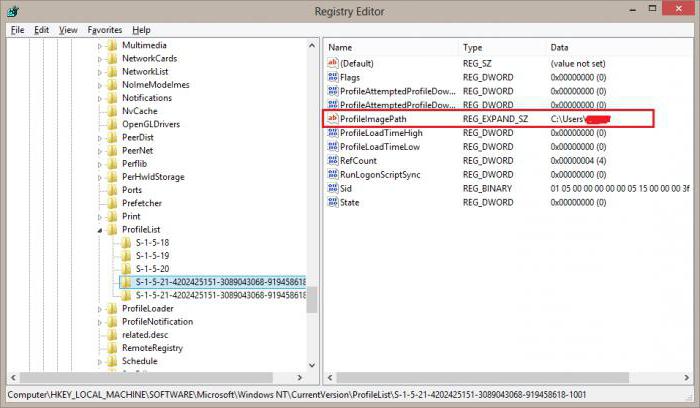
प्रतीकों वाले बहुत सारे तत्व प्रदर्शित होंगेशीर्षक की शुरुआत में एस -1-5। इसके बाद, आपको प्रत्येक खंड में क्रमिक रूप से जाने की ज़रूरत है, सही विंडो में ProfileImagePath पैरामीटर पर ध्यान दे, जब तक कि पुरानी उपयोगकर्ता नाम के पथ को लाइन के समीप मूल्य स्तंभ में दिखाई न दें।
अब यह परिवर्तन खोलने के लिए एक डबल क्लिक बनी हुई है(: \ Users \ नया उपयोगकर्ता नाम सी), कि नए पुनः नामित फ़ोल्डर के लिए उपयोग से मेल खाती है स्थापित करने और मूल्य क्षेत्र में एक नई पथ सेट करने के लिए। उसके बाद, बटन पर क्लिक करें «ठीक» और संपादक को बंद करें।
खाता नाम बदलने के लिए प्रक्रिया
Windows 8 में उपयोगकर्ता फ़ोल्डर का नाम बदलने के लिए समस्या को हल करने में तीसरा चरण स्थानीय उपयोगकर्ता के खाते में परिवर्तन करना होगा।
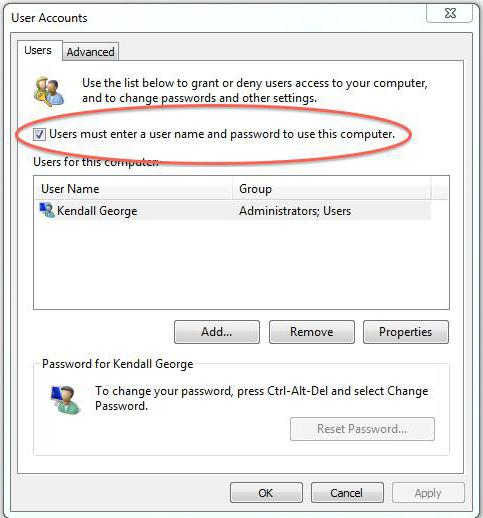
ऐसा करने के लिए, "रन" मेनू सेट होना चाहिएनेटप्लिज़ कमांड, जो स्थानीय टर्मिनल के उपयोगकर्ता खातों की खिड़की खोलता है। यहां आपको लॉग इन करने पर पासवर्ड अनुरोध बॉक्स की जांच करनी होगी, पुराने उपयोगकर्ता नाम का चयन करें और गुण बटन पर क्लिक करें
दिखाई खिड़की में, आपको दो बार एक नया नाम पंजीकृत करना होगा, इसके बाद "ओके" बटन के साथ में और इसके पिछले विंडो में बदलावों की पुष्टि करें।
यह केवल प्रणाली अधिभार के लिए ही रहता है और दर्ज करता हैपरिवर्तित खाता एक छोटी सी घटना है "डेस्कटॉप" की पृष्ठभूमि अलग-अलग होगी पिछली सेटिंग्स को पुनर्स्थापित करने के लिए, आप बस थीम को बदल सकते हैं या किसी अन्य पृष्ठभूमि छवि को चुन सकते हैं।
अंत में कुछ टिप्स
यहाँ, सिद्धांत में, और प्रक्रिया के बारे में सब कुछफ़ोल्डर्स और एक कंप्यूटर टर्मिनल के स्थानीय उपयोगकर्ताओं के खातों में परिवर्तन। यह तकनीक Windows 8 या संशोधन 8.1 के लिए प्राथमिकता नहीं है यह सातवें और दसवें संस्करणों में समान रूप से अच्छी तरह से काम करता है। यदि आप सभी कार्यों पर अच्छी नज़र रखते हैं, तो आप उन्हें बुढ़ापे Windows XP में भी आसानी से लागू कर सकते हैं (सभी एक ही हैं, कमांड मानक हैं और सिस्टम के संस्करण पर निर्भर नहीं करते हैं)।
सिस्टम रजिस्ट्री को संपादित करने के बजाय, आप कर सकते हैंउपयोग और समूह नीतियों का संपादक, जो एक प्रकार की शिक्षा है, लेकिन ऐसी प्रक्रियाओं को बनाने के लिए रजिस्ट्री में यह बहुत आसान है, हालांकि संपादन के साथ आपको सावधान रहने की ज़रूरत है, कम से कम ऐसे शब्दों में जो "स्थानीय अंक" और उपयोगकर्ता डायरेक्टरी के रास्ते में प्रवेश करने की सहीता पर विशेष ध्यान देना चाहिए, क्योंकि वहां कोई समीक्षा बटन नहीं हैं, और आपको मैन्युअल रूप से पूर्ण पथ रजिस्टर करना होगा।
</ p>



